Registerkarte „Verschlüsselung“
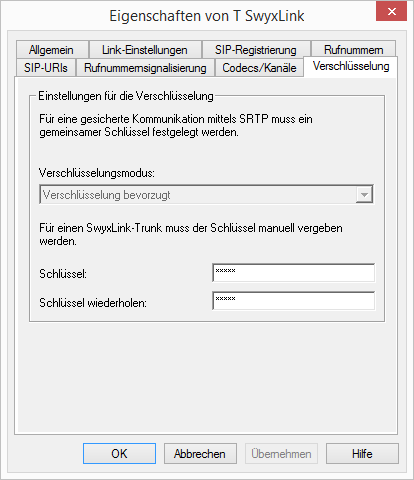
Hier können Sie sehen, wie und ob Sprachdaten, die über diesen Trunk etabliert werden, verschlüsselt werden sollen. Die Einstellungen wurden innerhalb der Servereigenschaften festgelegt und gelten ebenfalls für den SwyxLink-Trunk. Siehe auch Registerkarte „Sicherheit“.
Für einen SwyxLink-Trunk empfiehlt es sich, beide Serverseiten hinsichtlich der Verschlüsselung identisch zu konfigurieren. |
Ob ein Ruf über den SwyxLink-Trunk zustande kommt und ob er entsprechend von Endpunkt zu Endpunkt (z. B. von SwyxIt! zu SwyxIt!) verschlüsselt wird, hängt in letzter Instanz von den Verschlüsselungseinstellungen innerhalb der Benutzereigenschaften auf beiden Servern ab. Siehe auch Verschlüsselung.
Schlüssel (PreSharedKey)
Um eine gesicherte Kommunikation mittels SRTP zwischen zwei SwyxServer zu gewährleisten, muss zwischen ihnen ein gemeinsamer, Schlüssel (PreSharedKey) festgelegt werden.
Für alle Komponenten, welche die SwyxWare Datenbank nutzen (z. B. SwyxIt!, PhoneMgr, ConferenceMgr, LinkMgr, Gateway) wird dieser Schlüssel automatisch von SwyxServer erzeugt und an die jeweilige Komponente, abermals verschlüsselt, verteilt.
Anders ist das bei einem SwyxLink-Trunk. Hier muss der Schlüssel manuell eingegeben werden. Außerdem muss der hier hinterlegte Schlüssel ebenfalls in den SwyxLink-Trunkeigenschaften des verlinkten Servers eingetragen werden.
Eine Schlüssellänge von weniger als 10 Zeichen ist nicht empfehlenswert. Längere Schlüssel bieten höhere Sicherheit, wobei Schlüssellängen von bis zu 128 Zeichen möglich sind. Um Brute-Force- oder Wörterbuchangriffe zu erschweren, sollte der Schlüssel aus einer Kombination von Buchstaben, Ziffern und Sonderzeichen bestehen. |
Siehe auch Verschlüsselung innerhalb SwyxWare.
So legen Sie einen Schlüssel für die Verschlüsselung eines SwyxLink-Trunks fest
Zuletzt geändert am: 14.08.2020